
外出中に倒れてしまったときのために、緊急連絡先を登録しておきたいな。
スマートフォンがロックされていても「緊急連絡先」を表示できるように、登録できます。
登録しておくと、ロック画面に「緊急情報」を表示するボタンが出てきます。
もし、救急隊の人にパスワードを伝えられなくても、緊急情報は見てもらえます。

BASIO4では、プロフィールから緊急連絡先を登録することができます。
1. 緊急あんしん情報を追加・編集する
緊急連絡先は、「設定」ー「プロフィール」の「緊急あんしん情報」に登録します。

緊急あんしん情報の右上「編集」ボタンから、自分の情報と、緊急連絡先を登録できます。
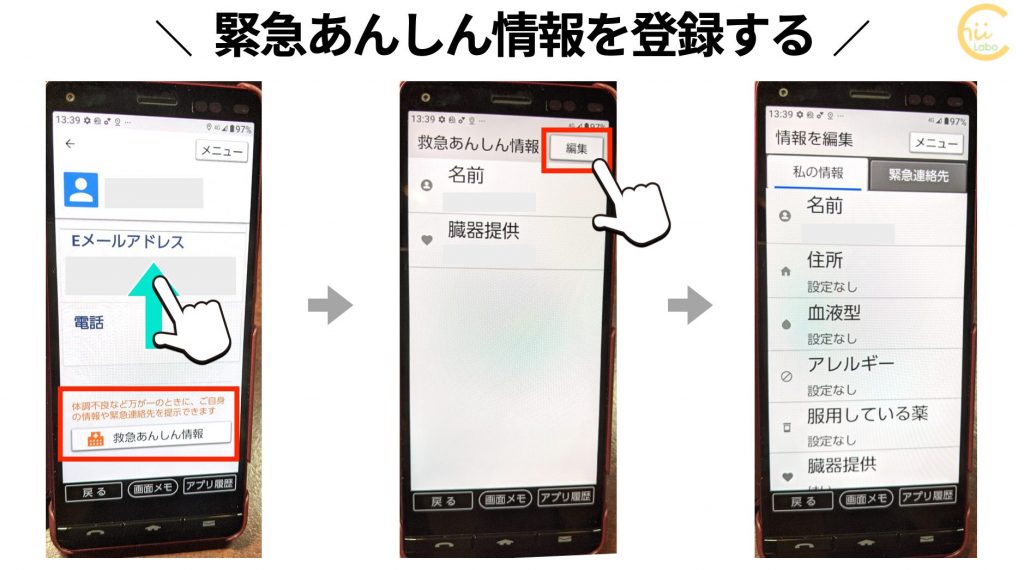
「私の情報」では血液型やアレルギー、健康状態について書いておくことができます。
「緊急連絡先」には、家族やかかりつけ医の電話番号を入れます。登録してある電話帳から選ぶだけなので、かんたんです。
2. 緊急あんしん情報はロックされていても見ることができる
緊急あんしん情報は、電話帳の一番上、またはロック画面から見ることができます。
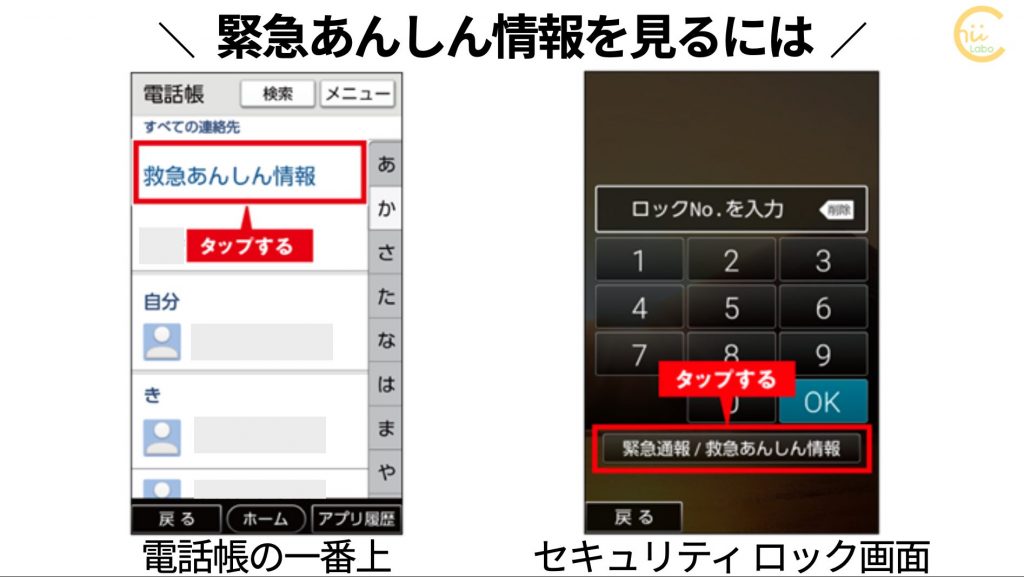
登録した救急あんしん情報は連絡先一覧画面→[救急あんしん情報]から確認できるほか、セキュリティロックを解除する画面でも「緊急通報/救急あんしん情報」をタップして確認することができます。
救急あんしん情報を利用する | 電話帳 | 電話・連絡先 | BASIO3(ベイシオ スリー)KYV43 | 取扱説明書 詳細版(オンラインマニュアル) | au
3. 一般のスマホでもGoogleアカウントに緊急情報を登録できる
ほかのスマートフォンでも、「緊急情報サービス」アプリをインストールすれば、Googleアカウントに「医療に関する情報」「緊急連絡先」を登録しておくことができます。
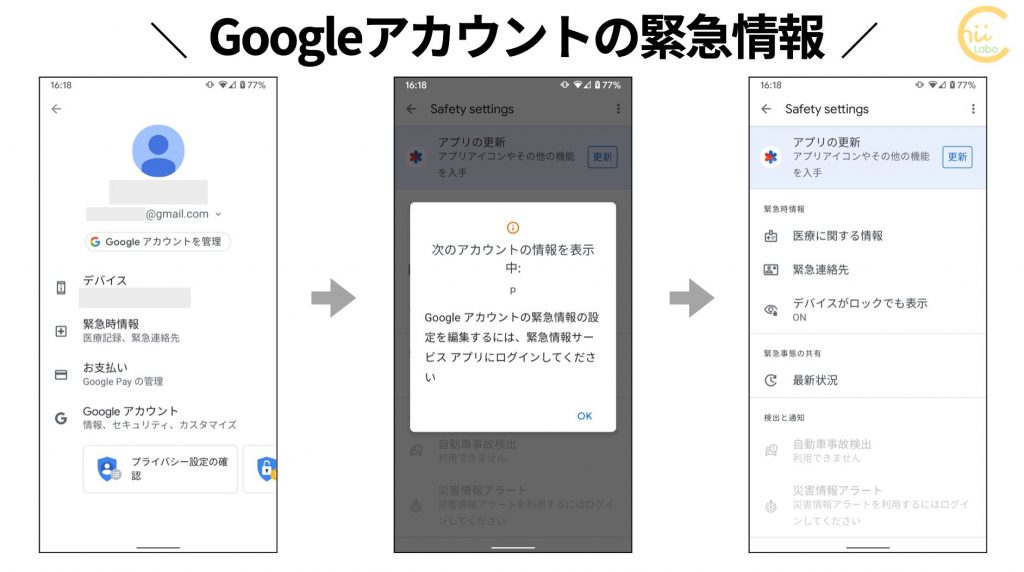
最後までお読みいただいて、ありがとうございます。
こちらもどうぞ。
![[BASIO4] メールボタンの点滅を消したい【未読メール】](https://chiilabo.com/wp-content/uploads/2024/02/image-9-6-1024x576.jpg)
[BASIO4] メールボタンの点滅を消したい【未読メール】
BASIO4 ではメールを受信すると下部にある「メール」ボタンが光ります。このメールボタンは、新着メールを確認するまで点滅し続けます。つまり、メールが未読のままだと、スマホがずっとピカピカと光っているんです。未読メールをなくす未読メールの左には、オレンジのマークがついています。これがメールボタンの点滅の原因です。「メール」アプリを開いただけでは、点滅は止まらないのです。すべてのメールを順番に見れば、点滅は止まります。しかし、メールが多いと大変です。ざっと件名を見て広告メールだ...
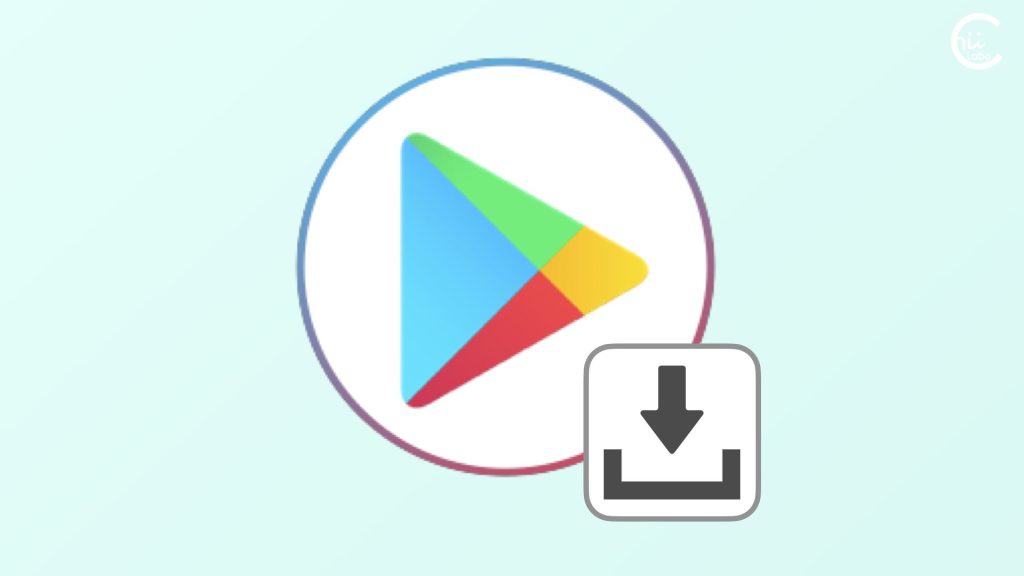
Playストアのもやもやを解決!今さら聞けないアプリのインストール
スマートフォンでは自由に機能を追加したり、削除したりできます。個々の機能のことを「アプリ」、追加することを「インストール」といいます。 Androidスマートフォンでは、アプリは Googleの「Playストア」で一元管理されています。ほとんどのアプリは無料で公開されています。アプリが不要になったら、「アンインストール」で削除できます。今回はアプリを追加するときに使う Playストアについて、「今さら聞けない」基本から解説します。アプリのインストールの手順まずは実践から、とい...
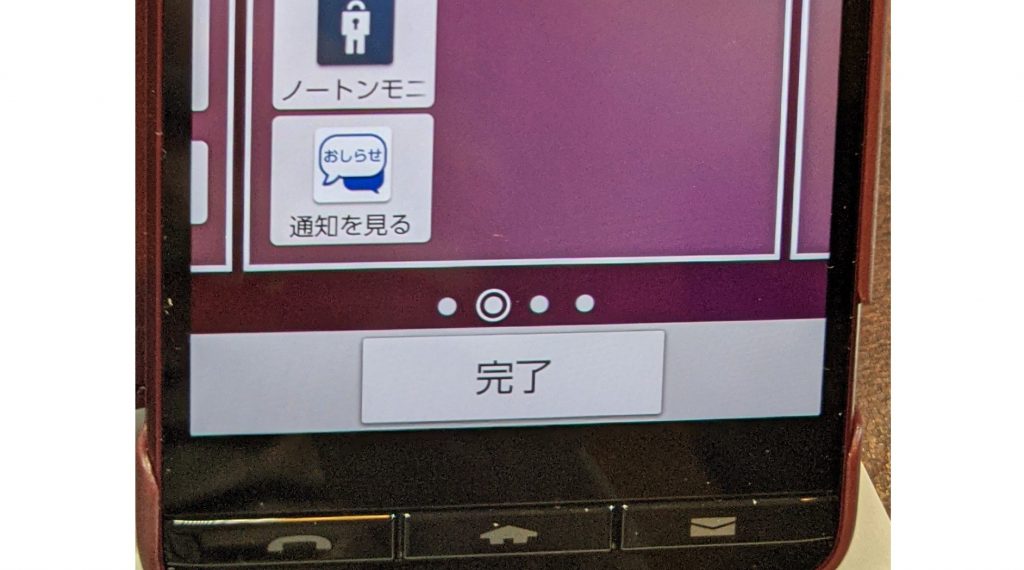
アプリが変な場所に動いてしまった 【ホーム画面の並べ替え】(BASIO4の場合)
ホーム画面でアプリをタッチするときに、長く触れていると、アプリの移動になってしまうことがあります。アプリの位置を直すときも一緒です。まずはアプリを長押し(ロングタッチ)してから、引っ張って(ドラッグ)好きな位置で指を離します。ホーム画面のアプリを並べ替える(BASIO4)違うページに移すときは、少しタイミングが難しいです。また、ほかのアプリと重ねると、「フォルダ」といって、ひとまとめにすることができます。多くのスマートフォンで、アプリを長押しして並べ替えますが、一つ前のBAS...
QRコードを読み込むと、関連記事を確認できます。




![[e-Tax] 確定申告でマイナンバーカードで認証するための準備についてまとめてみた【5つのセットアップ】](https://chiilabo.com/wp-content/uploads/2021/03/ScreenShot-2021-03-17-21.30.18-1024x507.jpg)